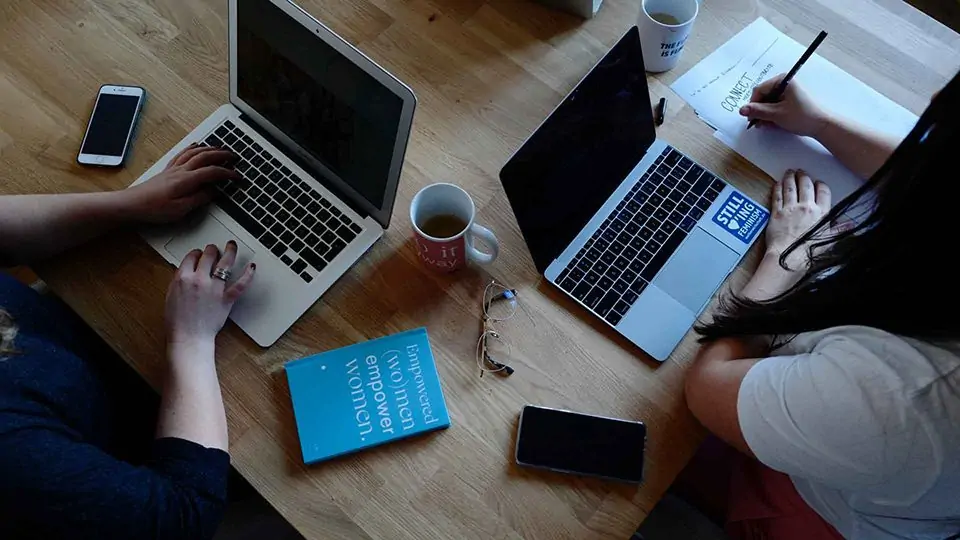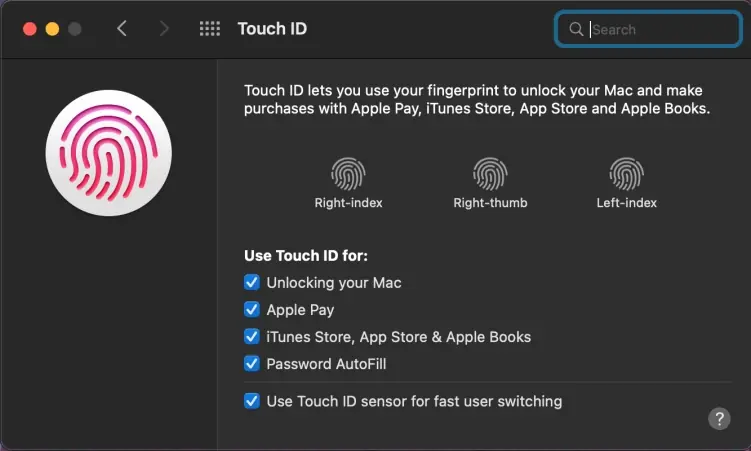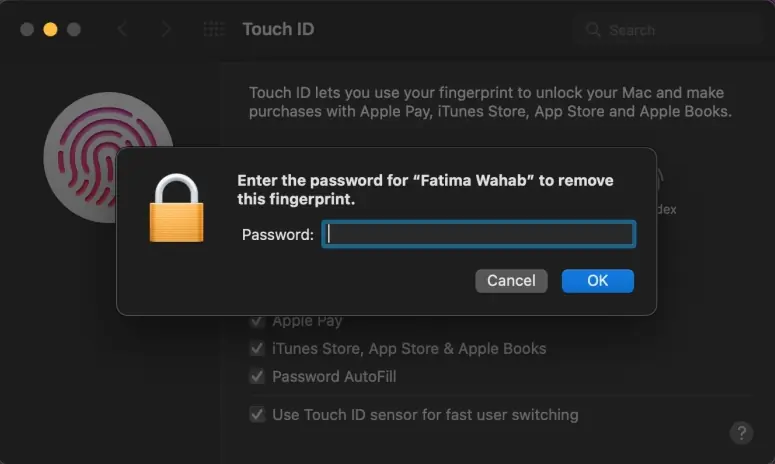تاچ آیدی یا حسگر اثر انگشت، یکی از امکانات MacBook است که از مدتها پیش اپل در این لپتاپها اضافه کرده است. میتوانید برای ورود به حساب کاربری، به جای وارد کردن پسورد، از تاچ آیدی استفاده کنید. معمولاً اثر انگشت به خوبی شناسایی میشود مگر آنچه حسگر کثیف شده باشد یا انگشت شما کثیف باشد. اما اگر مشکل لاگین حتی پس از تمیز کردن، رفع نشده، میتوانید Touch ID را ریست کنید.
در این مقاله نحوهی ریست کردن تنظیمات حسگر اثر انگشت در مکاواس را بررسی میکنیم.
در مکاواس زمانی که ۳ الی ۵ بار اثر انگشت اشتباه تشخیص داده شود، کاربر مجبور میشود که از پسورد برای احراز هویت استفاده کند. میتوانید پس از لاگین کردن، تاچ آیدی را ریست کنید و اثر انگشتان دست خویش را از نو ثبت کنید.
نحوه ریست کردن تنظیمات حسگر اثر انگشت در مکهای اپل
برای ریست کردن تنظیمات Touch ID، ابتدا روی منوی اپل که لوگوی معروف سیب دارد، در بالای صفحه کلیک کنید و سپس روی System Preferences کلیک کنید. پنجرهی تنظیمات سیستمی باز میشود. در این پنجره روی Touch ID کلیک کنید.
اکنون نشانگر موس را روی یکی از اثر انگشتهایی که قبلاً ثبت شده ببرید.
و برای حذف کردن آن اثر انگشت، روی دکمهی بستن کلیک کنید. برای تأیید، پسورد حساب کاربری را وارد کرده و روی OK کلیک کنید. همین مراحل را برای حذف کردن سایر اثر انگشتها تکرار کنید. به این ترتیب تاچ آیدی ریست میشود.
زمانی که اثر انگشتها را حذف کردید، میتوانید مجدداً اثر انگشت جدید تعریف کنید. برای این منظور روی خانههای خالی اثر انگشت که علامت + دارند، کلیک کنید. انگشت خود را روی حسگر اثر انگشت قرار دهید. سپس آن را برداشته و مجدداً روی حسگر قرار دهید. زمانی که اثر انگشت تأیید و ثبت شد، نامی برای آن وارد کنید.
همین مراحل را برای ثبت کردن ۲ اثر انگشت بعدی تکرار کنید.
addictivetipsسیارهی آیتی